Wie der Name schon sagt, können Sie mit der Anwendung “Sicherer Ordner” fast alles auf Ihrem Telefon speichern . Anwendungen , Fotos , Dateien , Kontakte , Konten usw. Nur der Besitzer kann nach Eingabe seines Fingerabdrucks oder Passworts auf den Inhalt zugreifen .
Ursprünglich war Secure Folder nur mit dem Galaxy Note 8 kompatibel, jetzt funktioniert es aber auch auf mehreren Samsung Galaxy, einschließlich dem Samsung Galaxy S7 und S7 Edge , wo ich die App getestet habe. Einzige Voraussetzung ist, dass diese Geräte über Android 7 oder höher verfügen . Nach der Konfiguration kann der Benutzer in diesem “Ordner” alles verwalten, was er ausblenden oder vom normalen Nutzungsmodus isolieren möchte . Sie können Geräteinhalte in einen sicheren Ordner verschieben oder umgekehrt .
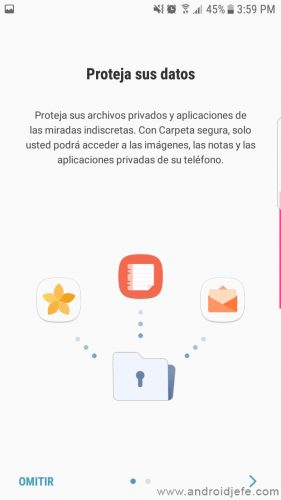
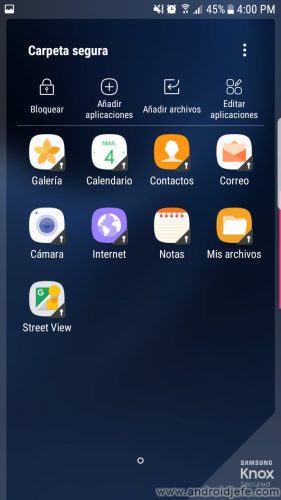
Contents
Verstecke Apps
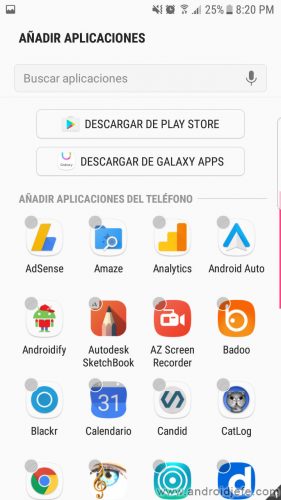
Bei Anwendungen können Sie die auf dem Gerät installierten Anwendungen im sicheren Ordner ausblenden oder direkt aus dem Play Store in den sicheren Ordner herunterladen .
Die im sicheren Ordner installierten Anwendungen sind unabhängig von den “normalen” . Das bedeutet, dass Sie zwei WhatsApp-Anwendungen mit unterschiedlichen Konten haben können oder dass Sie etwas im sicheren Ordner haben können, das im normalen Nutzungsmodus nicht installiert ist .
Andererseits erscheinen die Apps, die im sicheren Ordner geschützt sind , nicht auf den Startbildschirmen oder der App-Schublade . Sie werden nicht einmal im Anwendungsmanager des Android-Systems angezeigt .
Als Beispiel können Sie den Browser für sichere Ordner verwenden, damit Sie sich keine Sorgen um Ihren Browserverlauf machen müssen . Eine Selfie- oder Kameraanwendung könnte installiert werden, und die aufgenommenen Fotos können nur aus dem sicheren Ordner angesehen werden . In der Notizen-App könnten Sie ein Tagebuch oder ganz persönliche Notizen oder sensible Daten schreiben .
Fotos und Dateien ausblenden
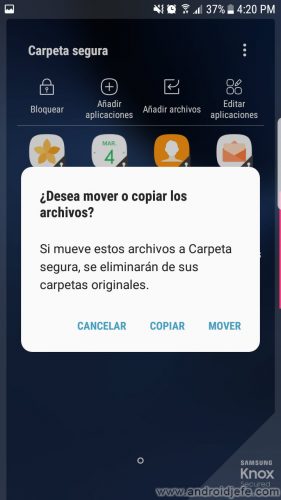
Um Dateien oder Fotos auszublenden, die sich im normalen Nutzungsmodus befinden, können Sie dies über die Option “Dateien hinzufügen” im sicheren Ordner tun. Sie können Bilder , Videos , Audiodateien , Dokumente und jede andere vorstellbare Datei hinzufügen . Beim Ausführen des Vorgangs werden Sie gefragt, ob Sie die Dateien vom Gerät in den sicheren Ordner kopieren oder verschieben möchten, damit sie nicht mehr im normalen Modus angezeigt werden .
In Bezug auf die Screenshots können Sie ganz einfach Screenshots von privaten Gesprächen oder persönlichen Inhalten erstellen . Diese Schnappschüsse erscheinen nur im sicheren Ordner und nicht in den normalen Dateien und der Galerie. Aber solange die Aufnahmen von den Anwendungen stammen, die im sicheren Ordner installiert sind.
Kontakte:
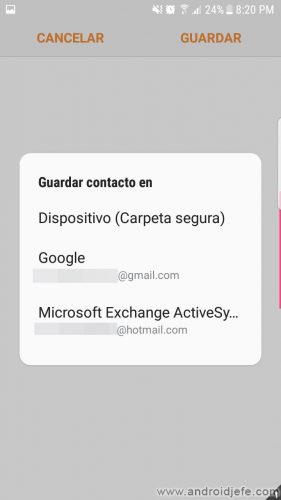
Um einen versteckten Kontakt im Galaxy S7 zu haben, müssen Sie ihn nur über die App “Kontakte” im sicheren Ordner hinzufügen. Dieser Kontakt wird normalerweise nicht in der Kontakte-App angezeigt, sondern nur in der Kontakte-App im sicheren Ordner.
Das Nützlichste an dieser Funktion ist, dass der Name dieser Person nicht in der Anrufer-ID angezeigt wird, wenn sie Sie anruft. Das heißt, es wird nur die Nummer angezeigt.
Konten und Post
Wenn Sie eine private E-Mail haben, können Sie diese E-Mail-Adresse zum sicheren Ordner hinzufügen. Dieses Konto wird nicht im Menü “Konten” des Android-Systems angezeigt . Die E-Mails können über die E-Mail-App im sicheren Ordner eingesehen werden.
Tarnen Sie den sicheren Ordner
In den Einstellungen für den sicheren Ordner können Sie seinen Namen ändern , jedoch nicht das Aussehen des offensichtlichen Symbols. Es gibt auch eine Option zum Ausblenden des Symbols auf dem Startbildschirm und der App-Schublade , die jedoch nicht empfohlen wird. Um den Inhalt des sicheren Ordners anzuzeigen, müssen Sie ihn manuell über Einstellungen> Sperren und Sicherheit> Sicherer Ordner sichtbar machen .
Ein besserer Weg, um den sicheren Ordner auszublenden, ist auf der Launcher-Ebene . Hierzu kann ein Launcher wie Nova Launcher Prime installiert werden . Einmal ausgeblendet, kann ihm eine Zugriffsgeste zugewiesen werden, sodass das Zeichnen dieser Geste auf dem Startbildschirm die Anwendung öffnet .
Ihre Daten sind sicher
Es sollte klargestellt werden, dass nur von dort aus auf die Daten im sicheren Ordner zugegriffen werden kann . Sie können nicht durch Durchsuchen des Speichers des Mobiltelefons vom PC aus darauf zugegriffen werden. Auch nicht, wenn auf dem Gerät Root-Zugriff erhalten wird . In diesem Fall sagt Samsung, dass die Daten gesperrt werden .
Es besteht auch die Möglichkeit, Ihre Secure Folder-Daten in Ihrem Samsung-Konto zu sichern. Es ist in den Ordnereinstellungen verfügbar.
Nachteile
Ein Nachteil der Anwendungen im sicheren Ordner besteht darin, dass die Schaltfläche OK nicht reagiert , wenn sie den Zugriff auf Berechtigungen anfordern . Die Lösung besteht darin, zu den Einstellungen für sichere Ordner zu gehen. Suchen Sie in der Option “Anwendungsmanager” die betreffende Anwendung und aktivieren Sie die erforderlichen Berechtigungen im Abschnitt “Zugriff”.
Machen Sie sich keine Sorgen, wenn Ihr Telefon während der Einrichtung und Verwendung der Secure Folder-App langsam wird . Das Problem verschwindet nach dem ersten Gebrauch.
Leider werden Anwendungen, die aus dem sicheren Ordner ausgeführt werden, auch in der Liste der zuletzt verwendeten Apps angezeigt . Sie neigen dazu, sie zu vergessen. Das ist ein Problem, weil die Anwendungen dort eine Vorschau ihres Inhalts anzeigen, was man nicht gerade möchte, wenn ein Dritter das Handy nimmt.
Der sichere Ordner kann leicht mehrere GB Speicherplatz verbrauchen. Berücksichtigen Sie dies, wenn Sie es installieren oder den vollen Speicher freigeben .
Sicheren Ordner und Alternativen herunterladen
Die Anwendung kann aus dem Galaxy Apps Store oder aus dem Play Store heruntergeladen werden, wo sie sich als Secure Folder befindet . Wenn es bereits als installiert angezeigt wird, berühren Sie Aktualisieren . Danach wird es in der Anwendungsleiste angezeigt und Sie können den schrittweisen Einrichtungsassistenten starten. Die andere Möglichkeit besteht darin, Ihre hier angebotene APK- Datei zu installieren . Denken Sie daran, dass das Samsung Galaxy S7 und S7 Edge Android Nougat haben muss. Sicherlich wird diese Secure Folder-Anwendung in das neue Samsung Galaxy S8 und andere kommende Firmentelefone integriert.
Für andere Samsung-Geräte mit anderen Android-Versionen können Sie die Knox-Anwendung verwenden, die ähnlich ist, aber nicht so vollständig wie der Secure Folder. Eine weitere Methode zum Datenschutz ist der Privatmodus , allerdings können Sie in diesem Fall nur Fotos , Dateien und Sprachaufzeichnungen ausblenden .
KeepSafe, Anwendung zum Verstecken Ihrer Fotos und Videos
Andrognito versteckt Ihre Dateien und Ordner mit einer PIN und dem “unsichtbaren” Modus
So verstecken Sie SMS auf Android